 > HOME > 2023年03月
> HOME > 2023年03月 ボットが急につぶやかなくなったなど、動作が止まってしまった場合は、こちらをクリックしてください。
ボットが急につぶやかなくなったなど、動作が止まってしまった場合は、こちらをクリックしてください。
【重要なお知らせ】2024年4月からの料金変更について
【重要なお知らせ】(マメタ)ポイントの終了につきまして
2023年4月 X(旧Twitter)の復旧方法について
ChatGPT連動機能の利用方法
2023年03月04日
ChatGPT連動ボットの作り方です。
Botbirdを利用すればプログラム無しでChatGPT連動ボットを作成することが出来ます!
※現在βテスト中です。予告なく仕様変更、または不具合やサービス停止の可能性もございますので、予めご了承下さい。
【事前準備】
■Botbirdにご登録がまだの方は、こちらからご登録下さい。
https://metabirds.net/admin/member_regist.php
・登録方法ヘルプ
http://help.metabirds.net/e1202719.html
・初期設定方法ヘルプ
http://help.metabirds.net/e1529992.html
※初期設定でTwitterやFacebookの接続は不要です。
| 1. OpenAIアカウントを取得して下さい |
OpenAIサービスを利用するには、AIサービスごとのAPIをプログラム中から呼び出す必要があります。
また、APIを利用する際には、OpenAIのアカウント作成を行い、「APIキー」と呼ばれる自分に固有のIDを入力する必要があります。
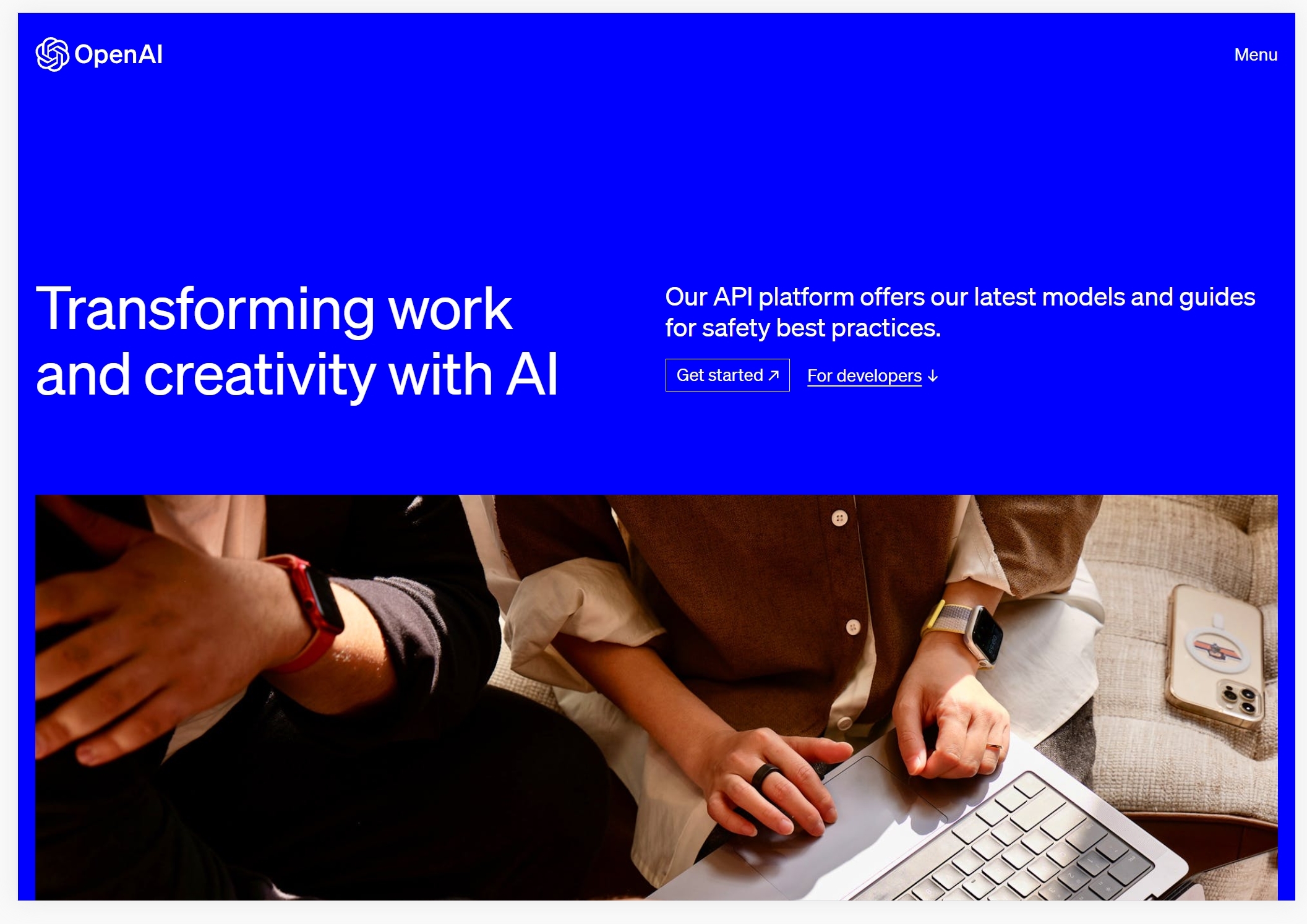
OpenAIアカウント登録ページ
https://platform.openai.com/signup

「メールアドレス」を入力し、「continue」を押して下さい。

メールアドレスを入力後、登録したいパスワードを入力し、「continue」を押して下さい。
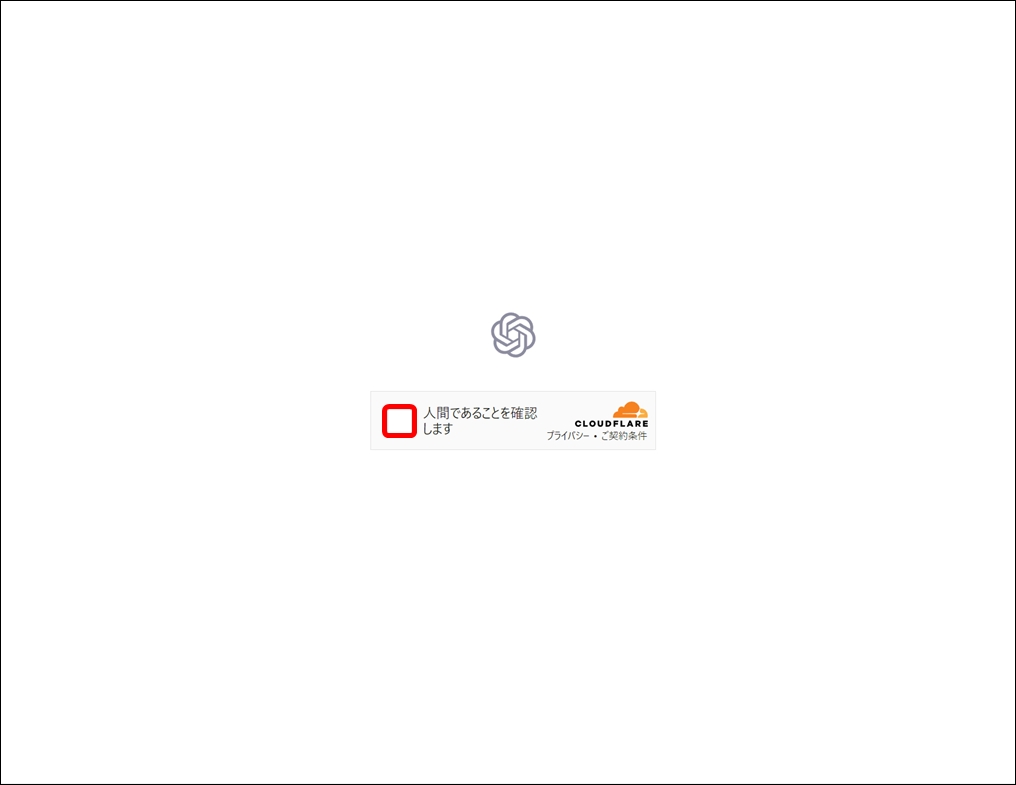

途中画面が遷移して確認を求めるページが表示されますので、指示に従って下さい。
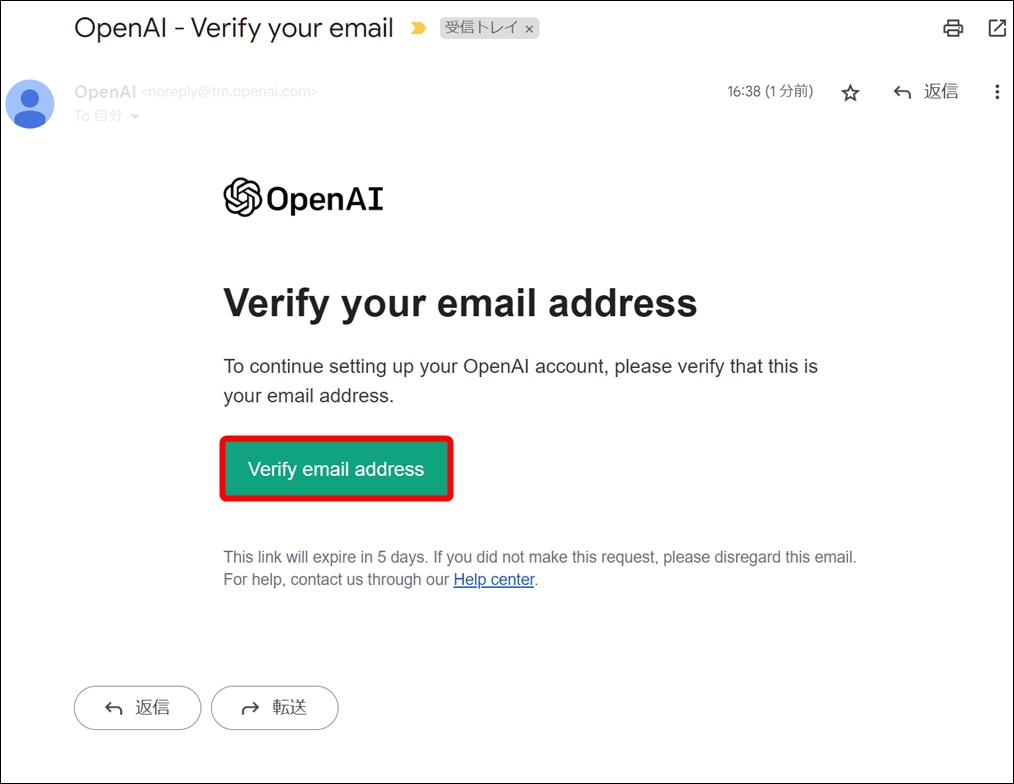
登録したメールアドレスにOpenAIからメールが届きますので、受信メール内のリンク(「Verify email address」)をクリックして下さい。
「Googleのアカウント」や「Microsoftアカウント」をお持ちの方は、下の「Continue with Google」「Continue with Microsoft account」を押してログインすることが出来ます。
※こちらの方法でログインすると、メール認証をスキップ出来る場合があります。

「Verify email address」をクリックするとログイン画面に遷移しますので、ログインして下さい。
次の画面で、「First name」と「Last name」の入力を促されますので、入力を行って下さい。
※Organization name(組織名)は必須ではありません。
Terms of use
https://openai.com/policies/terms-of-use
入力後、利用規約を必ず確認し、規約に同意出来る場合は「Continue」をクリックして下さい。

続けて電話番号の入力を求められますので、国籍を選んでから「電話番号」を入力して「Send code」をクリックして下さい。
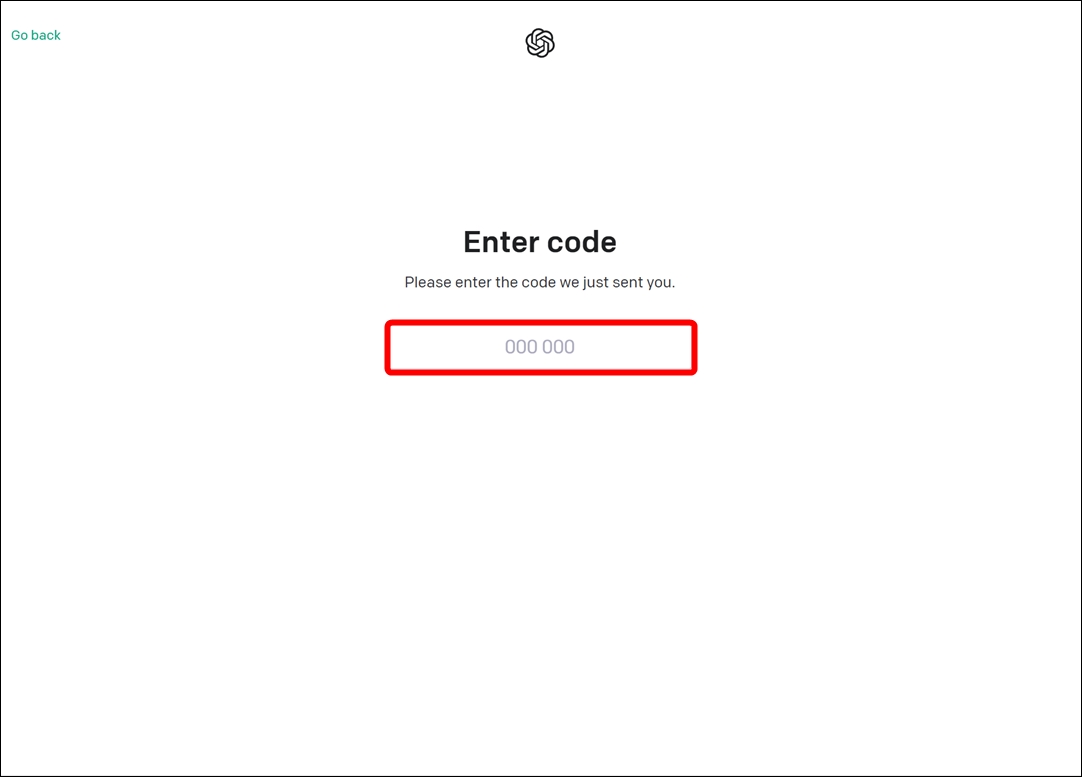
SMSに6桁の認証番号(認証コード)が届くので、入力し「Continue」をクリックして下さい。
認証番号(認証コード)を入力後、OpenAIの利用目的について質問されますので、返答を選択して進め、最後の画面で「Done」 をクリックして下さい。

How will you primarily use OpenAI?(OpenAIを主にどのように利用されるのですか?)
I'm building a product or feature(製品や機能を作っている)
I'm exploring personal use(パーソナルユースを模索中)
I'm conducting AI research(AIの研究をしている)
I'm a journalist or content creator(ジャーナリストやコンテンツクリエイターである)
以上でOpenAIのアカウント作成が完了となります。
OpenAIのAPIサービスを利用する場合、従量料金制の利用料金が発生しますのでご注意下さい。
※料金については、下記URLをご覧下さい。
https://openai.com/pricing



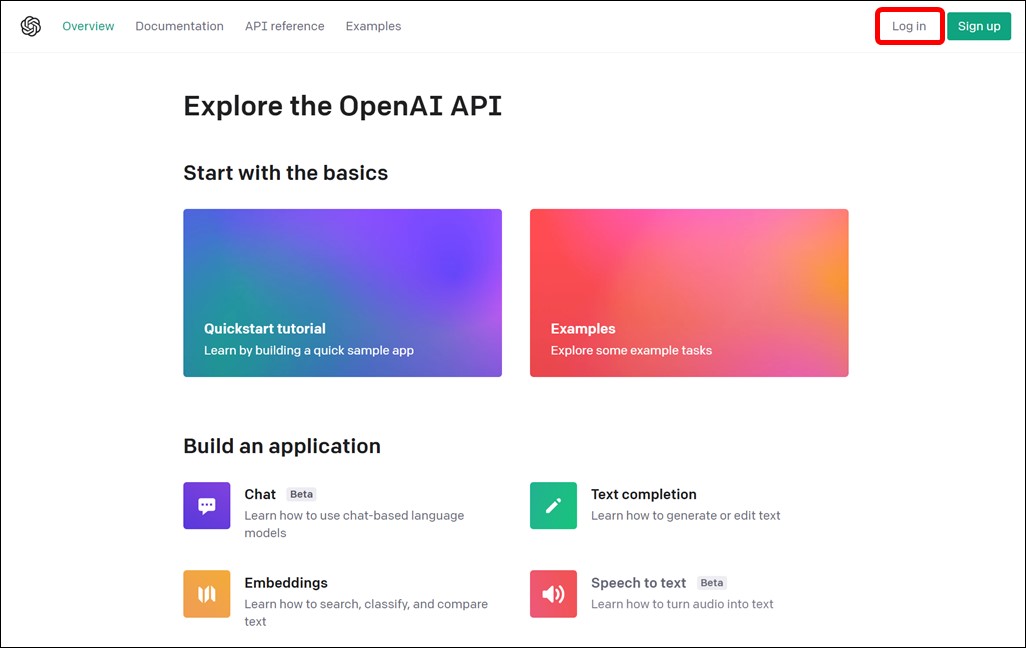
https://platform.openai.com/overview
右上の「Log in」ボタンをクリックし、メールアドレスとパスワードを入力してログインして下さい。
既にOpenAIにログイン済みの場合は、こちらのURLから直接移動することも出来ます。
https://platform.openai.com/api-keys
※Log inボタンを押した後に「Whoa there! You might need to wait a bit.」とエラー文が表示される場合があります。
※もし表示されましたら、画面をリロードするとログイン画面が表示されるようになる場合がありますので、お試し下さい。

ページ右上の「Personal」をクリックし、「View API keys」をクリックして下さい。

APIキーページの「+Create new secret key」ボタンをクリックして下さい。
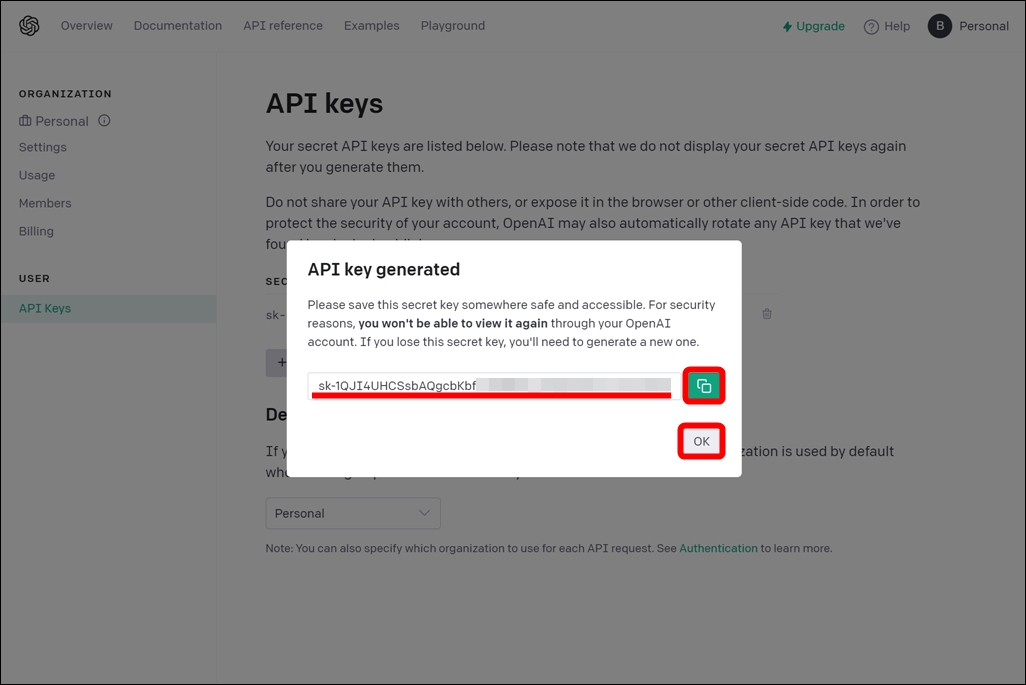
APIキーが生成されますので、コピーアイコンをクリックしてAPIキーをコピーして保存して下さい。
その後「OK」を押すと、APIキー発行は完了となります。

「メールアドレス」を入力し、「continue」を押して下さい。

メールアドレスを入力後、登録したいパスワードを入力し、「continue」を押して下さい。
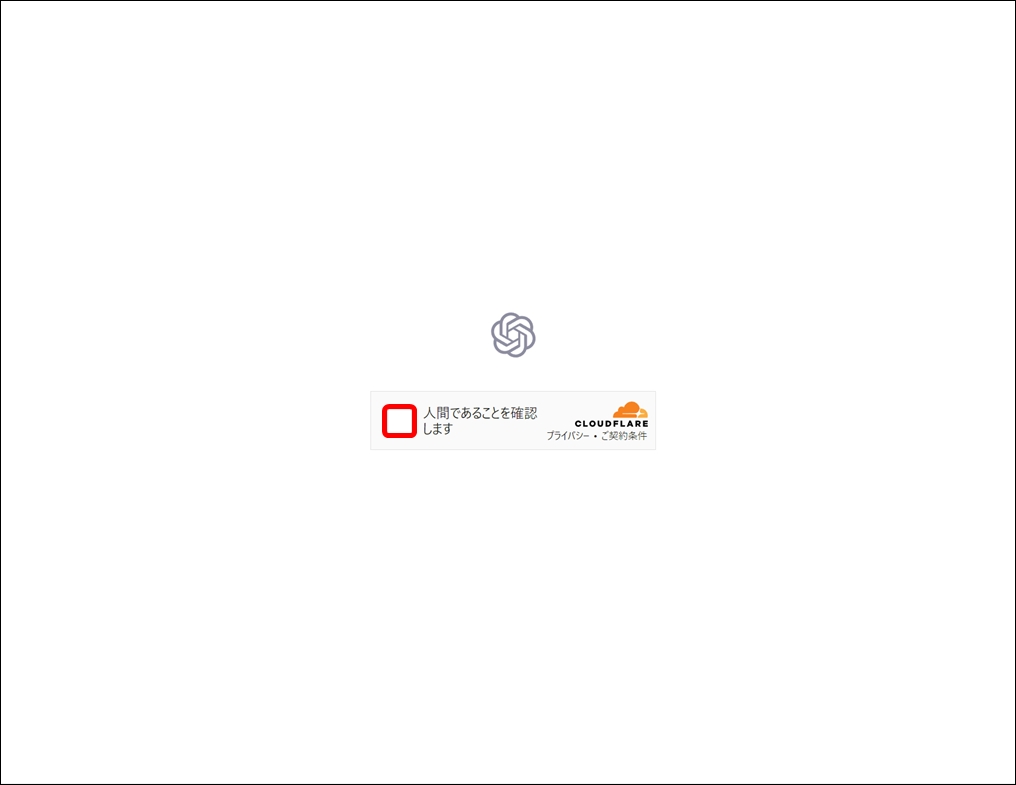

途中画面が遷移して確認を求めるページが表示されますので、指示に従って下さい。
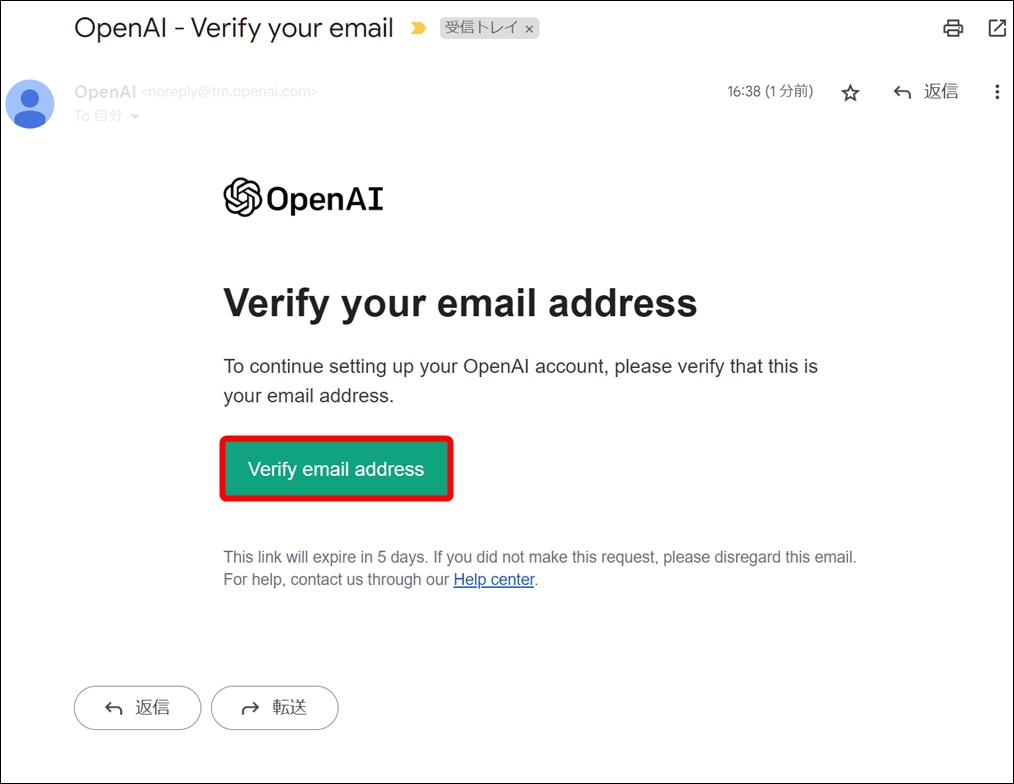
登録したメールアドレスにOpenAIからメールが届きますので、受信メール内のリンク(「Verify email address」)をクリックして下さい。
「Googleのアカウント」や「Microsoftアカウント」をお持ちの方は、下の「Continue with Google」「Continue with Microsoft account」を押してログインすることが出来ます。
※こちらの方法でログインすると、メール認証をスキップ出来る場合があります。

「Verify email address」をクリックするとログイン画面に遷移しますので、ログインして下さい。
次の画面で、「First name」と「Last name」の入力を促されますので、入力を行って下さい。
※Organization name(組織名)は必須ではありません。
Terms of use
https://openai.com/policies/terms-of-use
入力後、利用規約を必ず確認し、規約に同意出来る場合は「Continue」をクリックして下さい。

続けて電話番号の入力を求められますので、国籍を選んでから「電話番号」を入力して「Send code」をクリックして下さい。
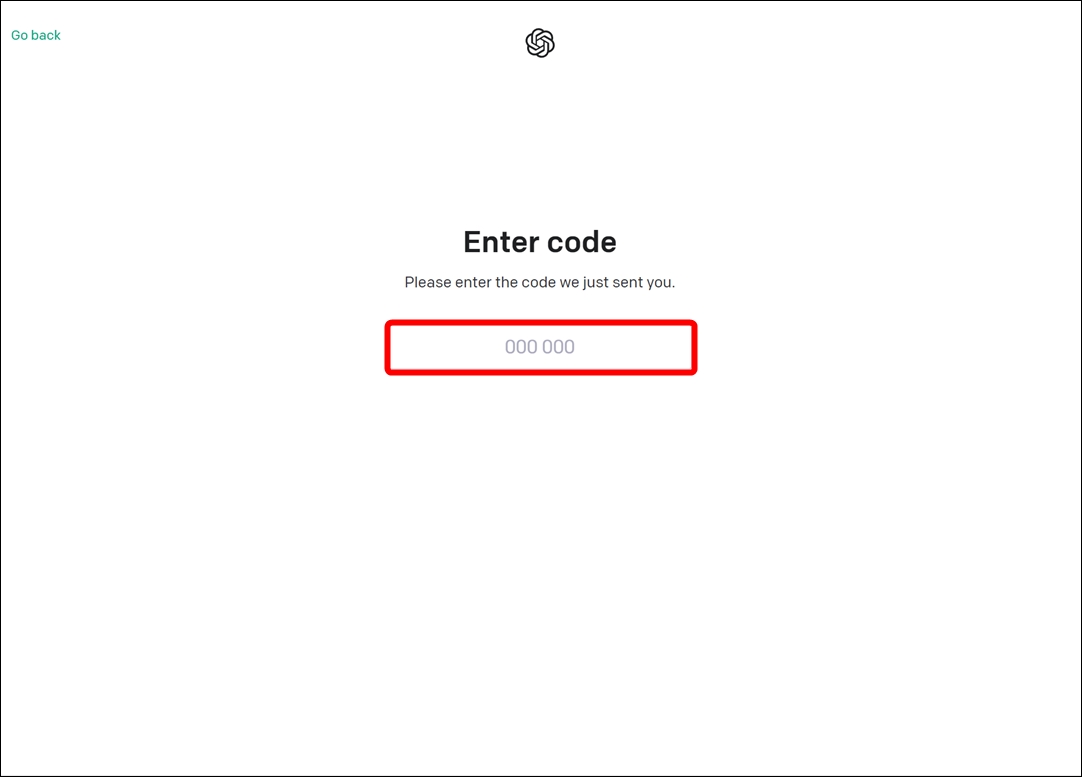
SMSに6桁の認証番号(認証コード)が届くので、入力し「Continue」をクリックして下さい。
認証番号(認証コード)を入力後、OpenAIの利用目的について質問されますので、返答を選択して進め、最後の画面で「Done」 をクリックして下さい。

How will you primarily use OpenAI?(OpenAIを主にどのように利用されるのですか?)
I'm building a product or feature(製品や機能を作っている)
I'm exploring personal use(パーソナルユースを模索中)
I'm conducting AI research(AIの研究をしている)
I'm a journalist or content creator(ジャーナリストやコンテンツクリエイターである)
以上でOpenAIのアカウント作成が完了となります。
| 2. OpenAIのAPI KEY を入手して下さい |
OpenAIのAPIサービスを利用する場合、従量料金制の利用料金が発生しますのでご注意下さい。
※料金については、下記URLをご覧下さい。
https://openai.com/pricing
2024/3/11現在、下記となっております。



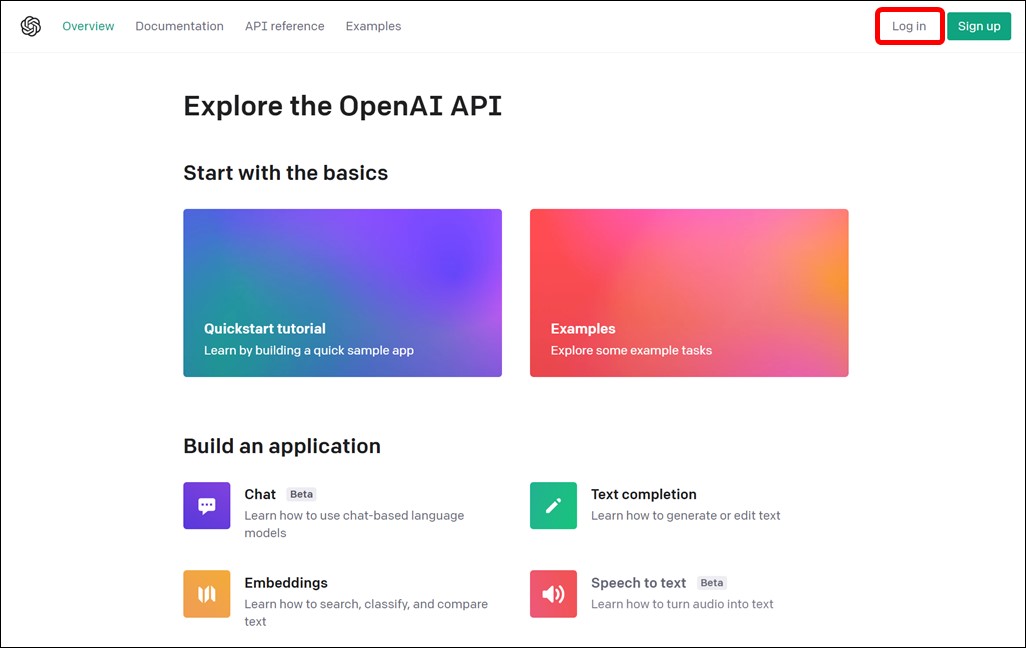
https://platform.openai.com/overview
右上の「Log in」ボタンをクリックし、メールアドレスとパスワードを入力してログインして下さい。
既にOpenAIにログイン済みの場合は、こちらのURLから直接移動することも出来ます。
https://platform.openai.com/api-keys
※Log inボタンを押した後に「Whoa there! You might need to wait a bit.」とエラー文が表示される場合があります。
※もし表示されましたら、画面をリロードするとログイン画面が表示されるようになる場合がありますので、お試し下さい。

ページ右上の「Personal」をクリックし、「View API keys」をクリックして下さい。

APIキーページの「+Create new secret key」ボタンをクリックして下さい。
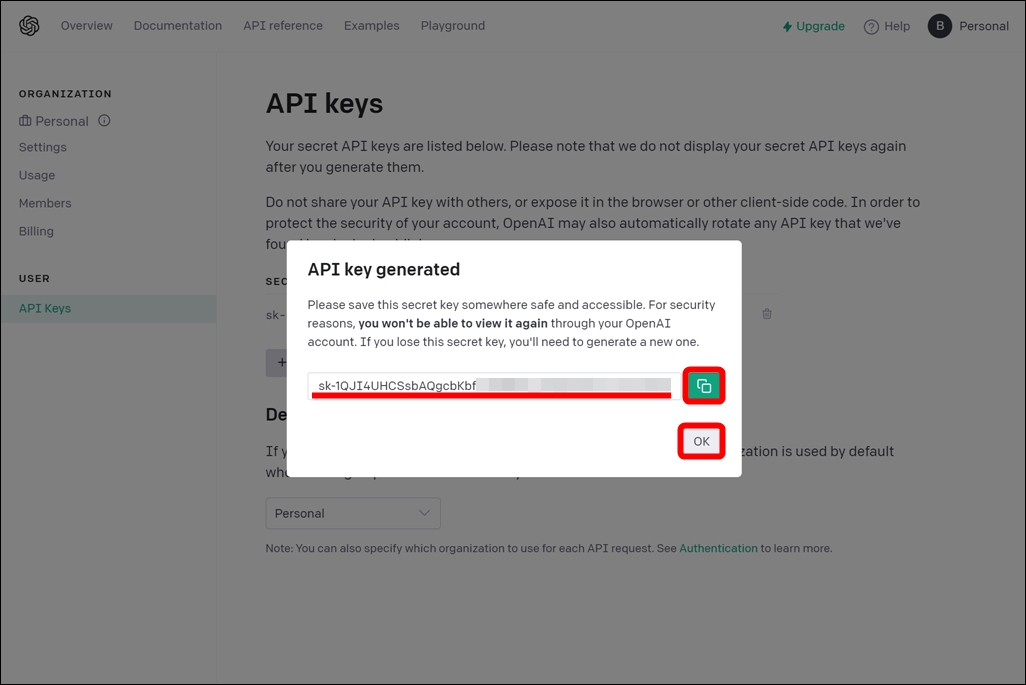
APIキーが生成されますので、コピーアイコンをクリックしてAPIキーをコピーして保存して下さい。
その後「OK」を押すと、APIキー発行は完了となります。
| 3. Botbirdにログインし「ボット設定画面」を開いて下さい |
4.ChatGPT情報設定欄にて、上で取得したAPI KEYと、ボットのキャラクターづけを入力して下さい。

4. つぶやき設定を行って下さい。
■定期(ランダム)ボットや時報ボットの場合
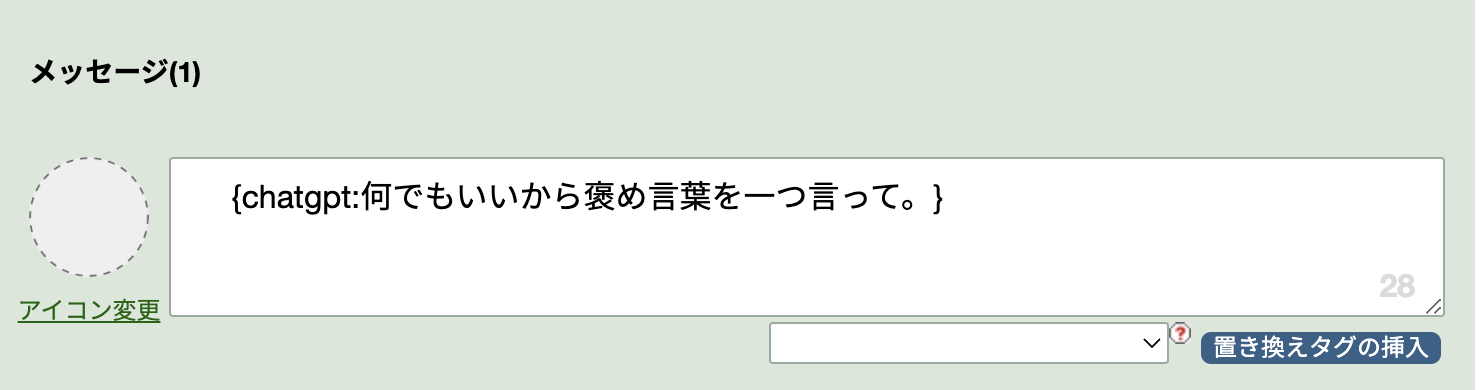
chatgptを利用したつぶやきは、{chatgpt:○○○○○}という置き換えタグを利用します。
○○○部分にはどんな発言をさせたいか、ChatGPTに指示するような文言を記載して下さい。
■@返信ボットの場合

chatgptを利用した返信は、{chatgpt:○○○○○}という置き換えタグを利用します。
例えば、反応ワードに「(.*)」、返信メッセージに「{chatgpt:{message}}」と指定すると、受け取ったメッセージ({message}に代入されます)に対する返信をChatGPTにて生成して返信することとなります。
この返信優先度を他より低くしておくことで、ボット作成者さんがご自身で入力した反応ワードがない場合のみ、ChatGPTを利用した自動生成の返信を行う、というようなことが可能です。
・@返信ボットのヘルプ
http://helpblog.metabirs.net/e1234418.html
(ご注意:ご利用のプラン毎の動作の違いについて)
ご利用のプランが無料プランか有料プランかにより、動作に下記の違いがございます
・有料プランの場合、過去数回の会話を踏まえた回答が生成されます。一方無料プランの場合、過去の会話は一切踏まえられずに回答します。
・有料プランの場合、可能な範囲で長い返信も可能です。一方無料プランの場合、返信は一定文字数で切り詰められる場合があります。
・有料プランの場合、ChaGPT(OpenAI) APIのレスポンスの遅さにもある程度許容可能です。一方無料プランの場合、数秒でレスポンスが帰ってこない場合は返信生成されません。
(注意事項)
※現在βテスト中です。予告なく仕様変更、または不具合やサービス停止の可能性もございますので、予めご了承下さい。
※ChatGPTによる生成文言には不正確な情報や間違った情報も含まれます。店舗や企業の案内などを行う際には誤情報に注意するよう十分な注意喚起を行うことをおすすめ致します。
(正しく動作しない場合)
・ボットトップ(設定)ページの「エラーログ」にエラーが出力されていないか、ご確認下さい。
http://botbird.net/admin/bot_top.php
・「@返信ボット」の設定画面で、「動作設定」が「動作中」になっているかご確認下さい。
・「@返信ボット」の設定画面で、プレビューが正しく動作するかご確認下さい。
------------------
現在、こちらのコメント欄でのご質問・お問い合わせは受け付けておりません。
恐れ入りますが、ご利用に関する不明点などございましたら
https://metabirds.net/inquiry.php
よりお問い合わせ下さい。
------------------


